POS - Resend Retrieve Data & City Ledger
1. Tổng quan
Tài liệu hướng dẫn sử dụng POS – Resend Retrieve Data & Resend City Ledger này cung cấp hướng dẫn rõ ràng cho nhân viên khách sạn và người dùng hệ thống. Hướng dẫn này áp dụng cho các dữ liệu không gửi được ban đầu, cho phép nhân viên gửi lại dữ liệu Retrieve về hệ thống PMS và gửi lại bút toán công nợ về hệ thống ARS.
2. Gửi lại dữ liệu đã truy xuất
Chức năng này có sẵn trong mục POS Manager Menu > Resend Retrieve Data , cho phép nhân viên gửi lại các dữ liệu không được gửi thành công ban đầu. Tính năng này giúp gửi lại dữ liệu Retrieve về hệ thống PMS, đảm bảo rằng không có thông tin quan trọng nào bị bỏ sót do lỗi truyền tải. Quá trình này giúp duy trì tính chính xác và toàn vẹn dữ liệu giữa các hệ thống.
Để thực hiện thao tác:
- Chọn Date của dữ liệu bạn muốn gửi lại.
- Chọn Outlet từ danh sách thả xuống. Hệ thống sẽ hiển thị dữ liệu Retrieve kèm theo trạng thái của nó.
- Chọn các dữ liệu có trạng thái Pending hoặc Not Completed. Nút Resend sẽ xuất hiện.
- Nhấn nút Resend.
- Hệ thống sẽ gửi lại dữ liệu đến mapping folio, gán phòng retrieve theo chính sách khách sạn và trạng thái sẽ chuyển thành Complete.
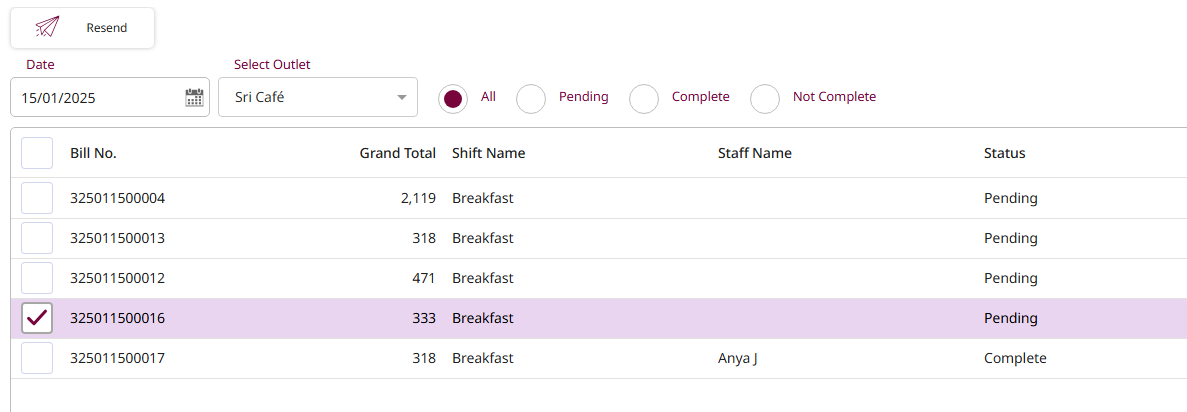
Lưu ý: Đảm bảo rằng không có thông tin quan trọng nào bị bỏ sót hoặc thất lạc do lỗi truyền tải. Quy trình này giúp duy trì độ chính xác và tính toàn vẹn của dữ liệu giữa các hệ thống.
3. Gửi lại sổ cái khách hàng công nợ (City Ledger)
Chức năng này có sẵn trong mục POS Manager Menu > Resend City Ledger , cho phép nhân viên gửi lại dữ liệu City Ledger chưa được truyền thành công trong lần gửi ban đầu. Tính năng này giúp đảm bảo rằng mọi dữ liệu bị thiếu hoặc chưa hoàn chỉnh sẽ được gửi thành công đến hệ thống ARS, từ đó duy trì hồ sơ tài chính chính xác và cập nhật cho khách sạn.
Để thực hiện thao tác:
- Data Log sẽ tự động hiển thị trên màn hình cùng với trạng thái.
- Chọn Data Log , nút Resend sẽ xuất hiện.
- Nhấn Resend để gửi lại nhật ký dữ liệu đến hệ thống ARS.
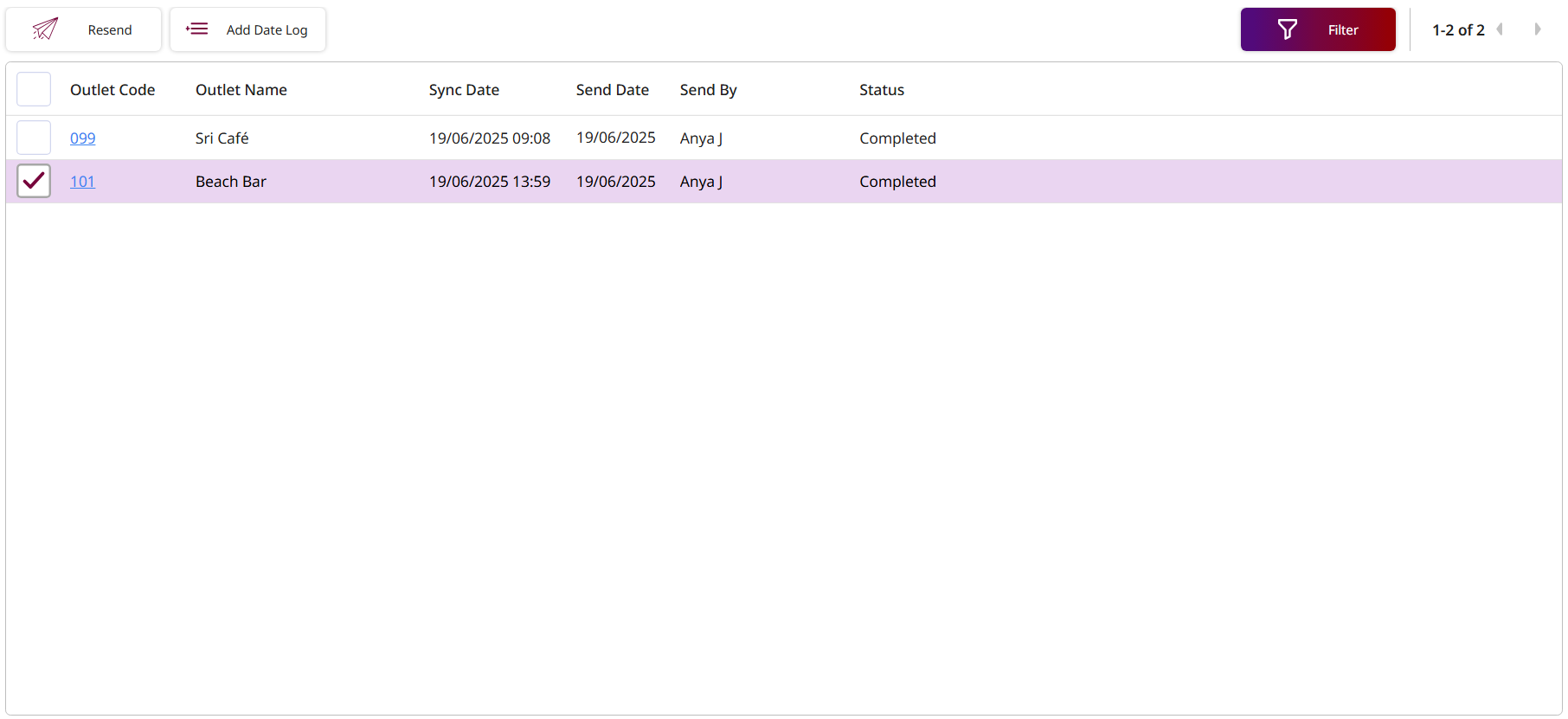
- Nếu Data Log không được gửi tự động, bạn cần thêm nhật ký ngày thủ công.
- Nhấn Add Date Log để thêm dữ liệu log cho điểm bán. Hệ thống sẽ hiển thị cửa sổ pop-up Add Date Log.
- Chọn Outlet từ danh sách thả xuống OutletCode.
- Chọn System Date – có thể là ngày trước ngày hiện tại.
- Bật công tắc Status để kích hoạt.
- Nhấn Save để thêm nhật ký dữ liệu.
- Sau khi lưu, hệ thống sẽ hiển thị bản ghi mới – chính là nhật ký ngày bạn vừa thêm. Bạn có thể chọn và gửi lại dữ liệu đến hệ thống ARS.
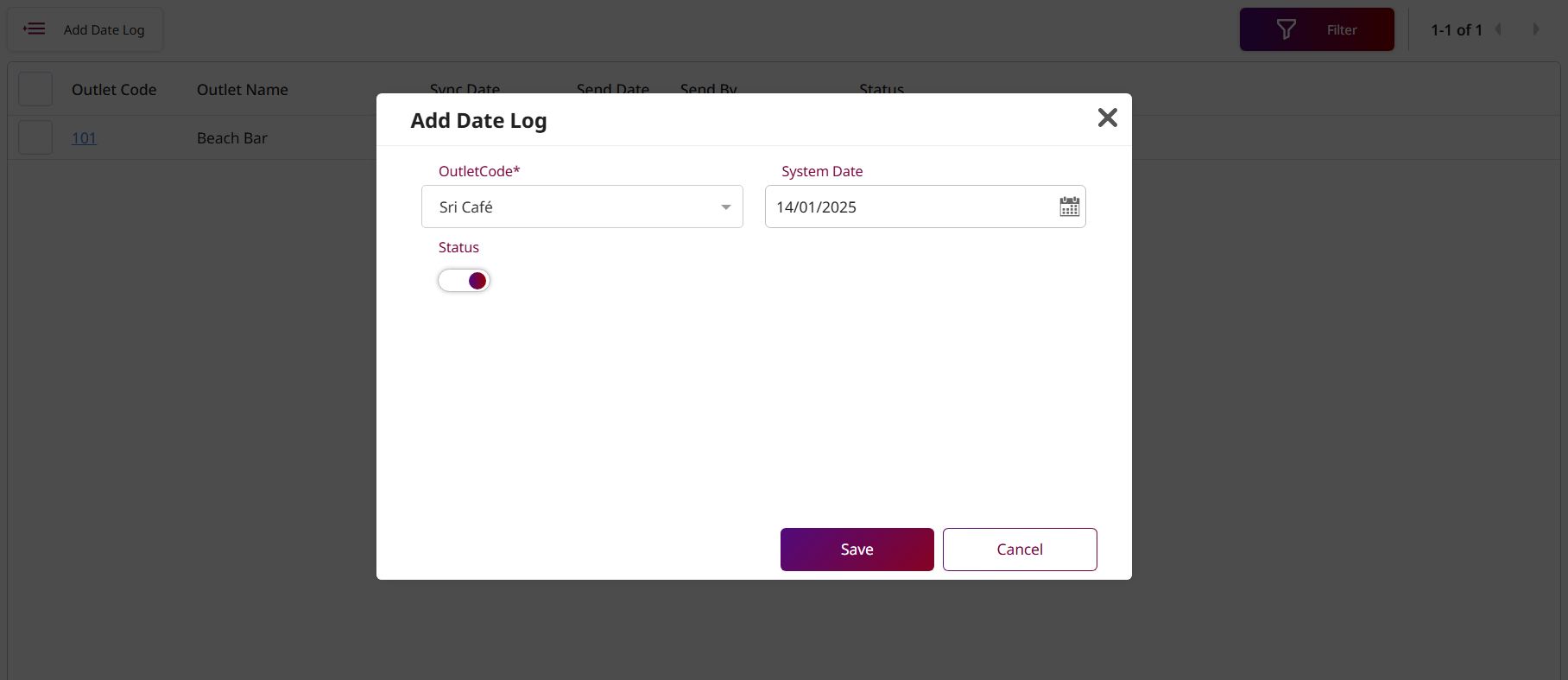
Lưu ý: Đảm bảo rằng điểm bán (Outlet) và ngày (Date) được chọn khi thêm nhật ký ngày phải sau ngày đã chốt sổ, và hóa đơn đã được chốt với City Ledger.